Начини за враћање рачунара након грешке
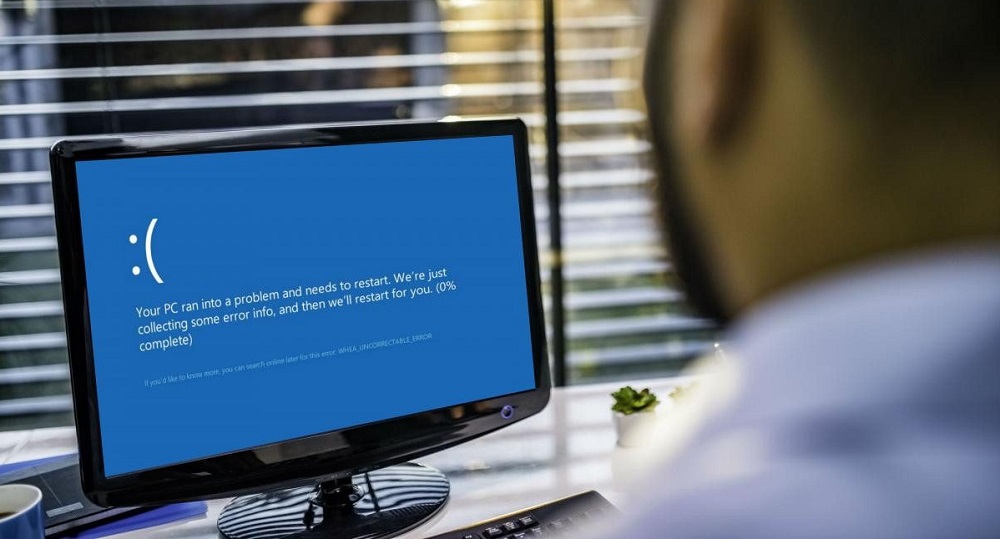
- 4122
- 813
- Moses Grimes
Плави екран смрти је увек лош. И иако је сваки такав случај обично праћен симболичким и / или дигиталним описом проблема, најчешће то није довољно да би се тачна дијагноза. У овом случају постоји велика вероватноћа проблема хардвера, али не могу се искључити кварови софтвера. У сваком случају, исправка грешке може се показати да је тешко и дуго времена. За наш део покушаћемо да поједноставимо задатак оних који су суочени са овим проблемом.
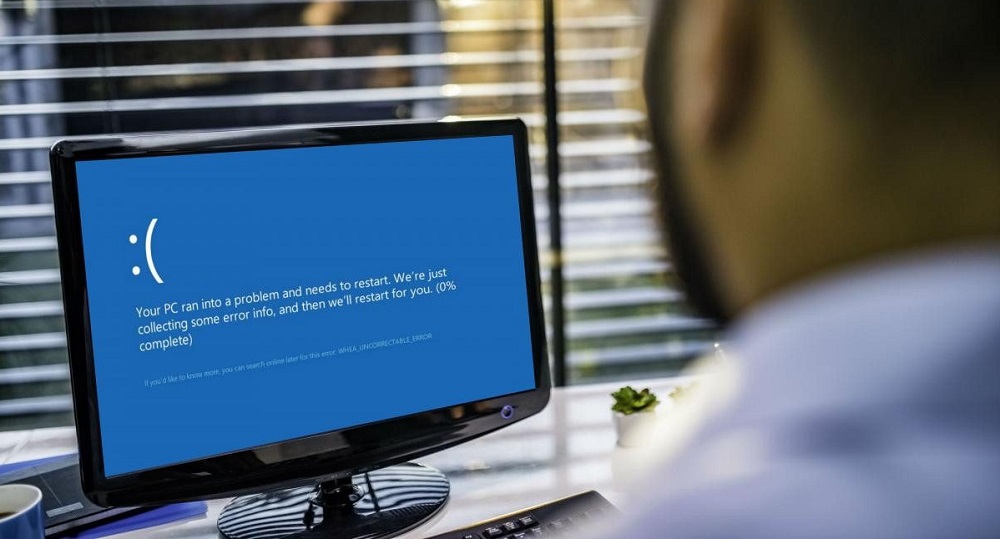
Зашто је прописана реда вхеа_унрор
Као што смо већ приметили, вхор_унцоррецтАбле_ророр зауставља конкуренцију номената и гвожђа, али чак и ако су узроци у софтверском делу, то се може претпоставити да су се поново појавили због неуспеха хардверске компоненте рачунара.
Наводимо најчешће узроке плавог екрана смрти:
- Прегревање рачунара. Нису сви корисници надгледали температуру компонената рачунара и након свега то се мора учинити ако не и редовно, затим са одређеном фреквенцијом. Термичка паста која се примењује на ЦПУ има могућност сушења, што је изазвало прегревање процесора, који оперативни систем реагује одмах. Исти проблеми могу настати са видео картицом или подсистемом диска;
- Убрзање централног процеса, РАМ-а или графичког адаптера је добар начин за повећање перформанси рачунара, али све има своју цену. У овом случају, употреба невремених фреквенција које се не тестирају удела удела угрожавају таквим невољама као честим кваровима, што воде до појаве БСОД-а;

- Инсталација нових компоненти на рачунару. Свака надоградња гвожђа захтева уградњу одговарајућих управљачких програма. Али корисници често инсталирају непрофитабилни софтвер од произвођача, али возачи са стране или њихове застареле верзије. Сукоб између опреме и управљачких програма је још један уобичајени узрок изгледа врата_учкоректабле_ророр;
- Проблеми са дисковима. У ХДД-у то је појава сломљених сектора као резултат њихове демагнетизације или физичке штете, у ССД-у, појављују се нечитљиви сектори због ограничења циклуса снимања;
- Не само да је подсистем диска не може да пропадне, већ и овна, јер је то скоро иста врста флеш меморије као ССД. Плус се не додаје најпоузданије причвршћивање трака у прорезу.
А сада је вредно размотрити како елиминисати грешку која води до поновног учитавања рачунара или појаву плавог екрана смрти.
Начине решавања проблема
Дакле, шта да радите ако се на екрану појавио натпис ВХЕА_УНЦЕРЦТИМЕ_РОРОР? Ми дајемо приближни акциони план који ће вам помоћи да се дијагностицира грешка и поправи је.
Провера температуре опреме
Према статистикама, прегревање било које компоненте рачунара и најчешћи је узрок плавог екрана смрти са пратећим натписом под дискусијом.
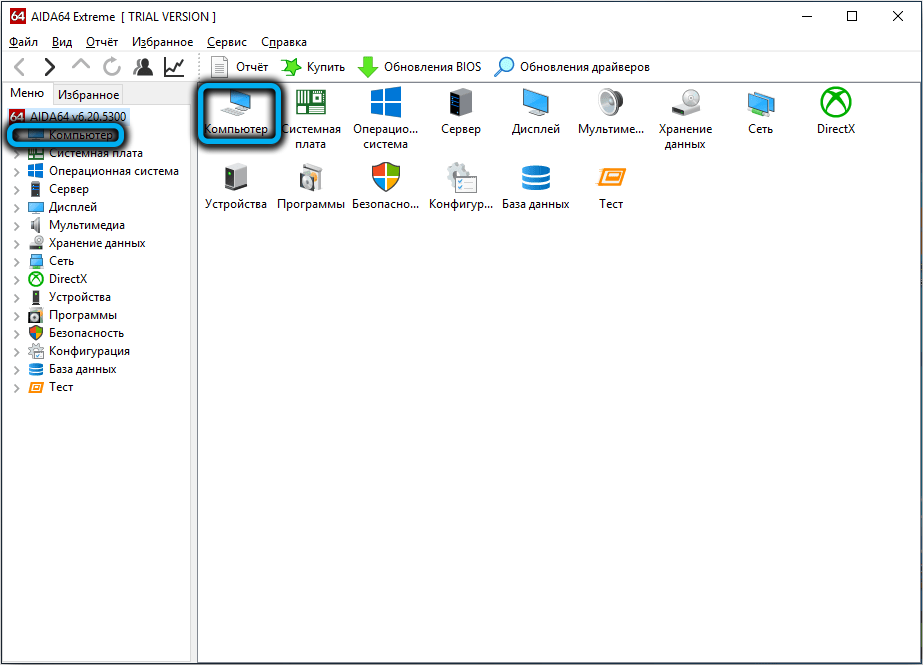
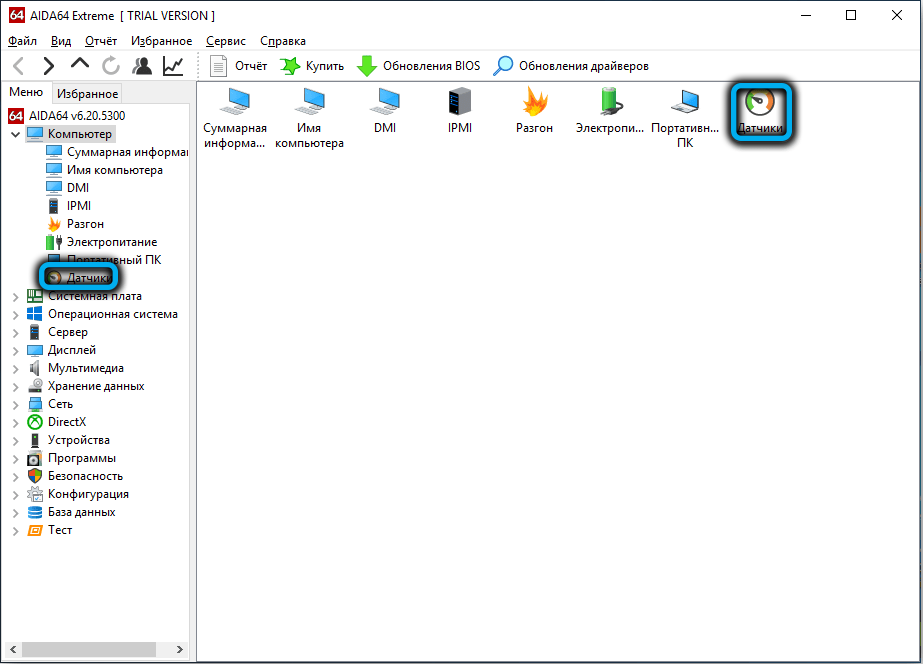
Не сви знају да су савремени рачунари опремљени температурним сензорима који омогућавају праћење система за прегревање. Да бисте то учинили, можете користити посебан услужни програм попут АИДА64 - на Интернету је представљен значајан износ. Дозвољена температура температуре зависиће од специфичног састава опреме, а ове информације су такође доступне, а такође је и његова потрага за проблемима не би требало да буде.
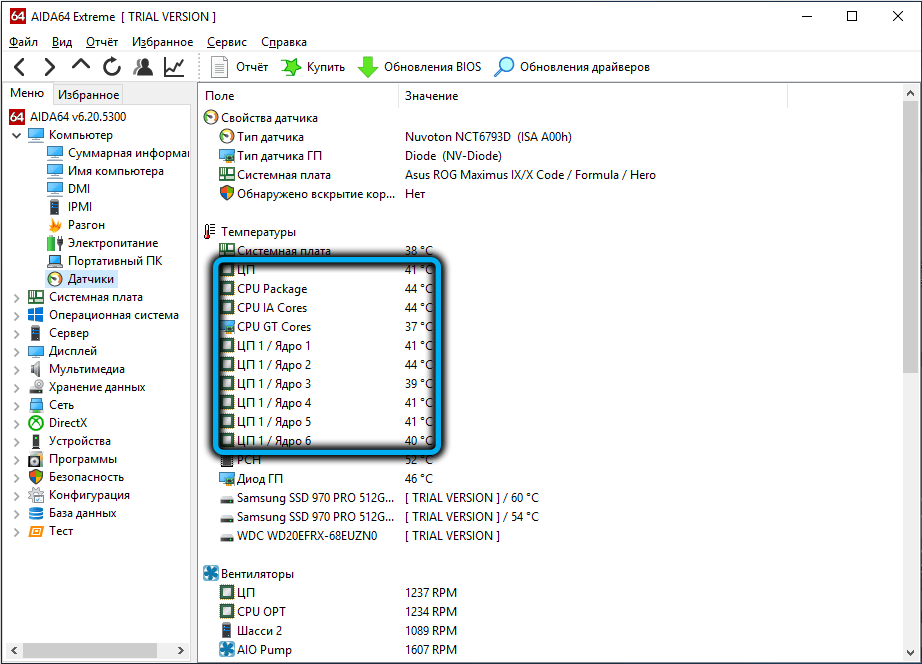
Али шта да урадите ако је грешка у оперативним системима Виндовс 10/8 Вхеа_унцрецтАбле_ророр заиста повезана са прегревањем?
У таквим случајевима дајемо приближни акциони план:
- Прво морате да отворите системску јединицу и очистите прашину. Ако је ово лаптоп, боље је преузети га у сервисни центар, где постоје одговарајући алати за такви рад;

- Тада морате заменити топлотну масноћу са ЦПУ / ГПУ, добро, није тешко учинити;
- Можда морате заменити хладњаке са моћнијих аналога;
- Ефикасан начин да се смањи грејање компоненти рачунара је да смањи напон који се испоручује на њихов унос.

Провера новог гвожђа
Ако се плави екран смрти појавио након модернизације рачунара (на пример, замену видео картице или додавањем новог диска или меморијског модула), тада постоје велике шансе да је то разлог за Виндовс 10. И највероватније, то се догодило због недоследности возача са инсталираном опремом. Возач је програм чији задаци укључују да осигуравају интеракцију између ОС-а и Гвожђа, а овај програм треба узети у обзир све нијансе имплементације хардвера и софтверског дела исте видео картице. Јасно је да ако нови управљачки програм није инсталиран, онда нови уређај неће радити или ће бити, али са грешкама.
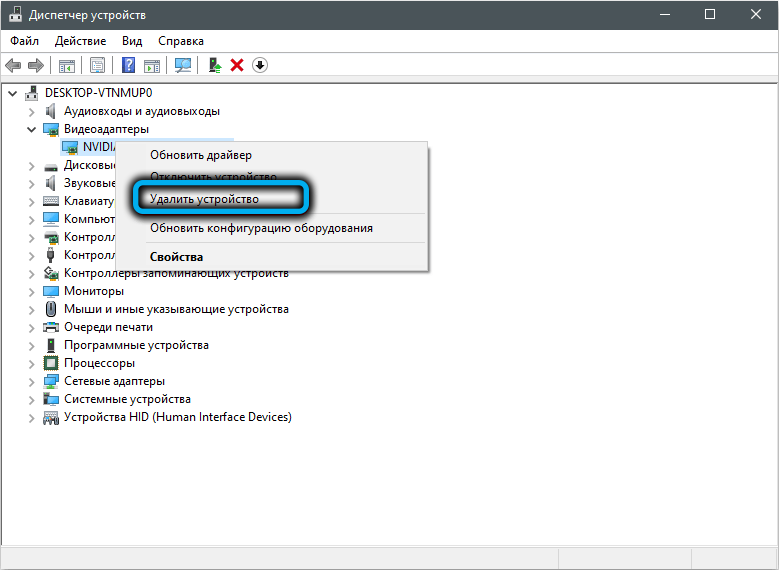
Стога вреди покушати уклонити тренутног возача и инсталирати ново, пожељно преузето са службене веб странице програмера. Ако то не помогне, покушајте да ставите стару опрему заједно са возачима, ако нема грешака, онда сте купили проблем гвожђа.
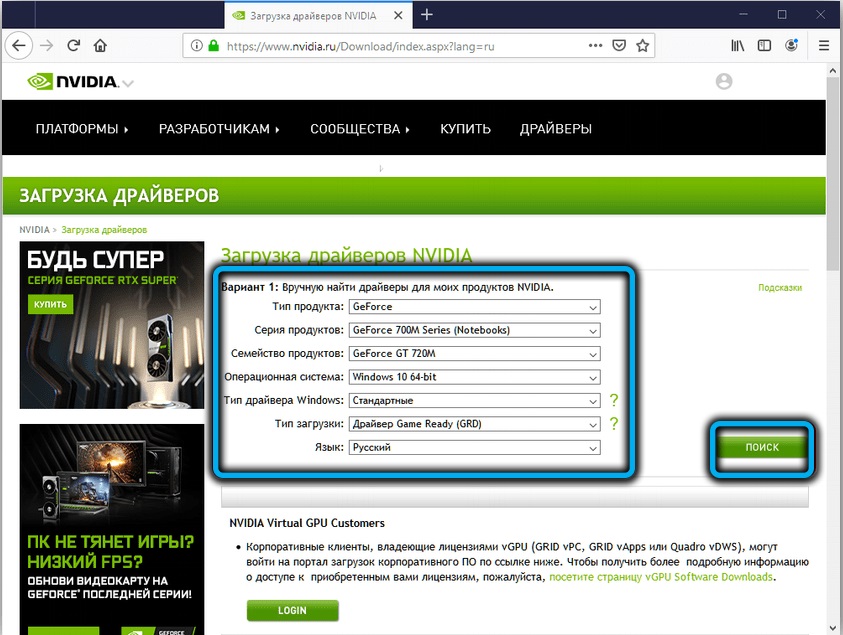
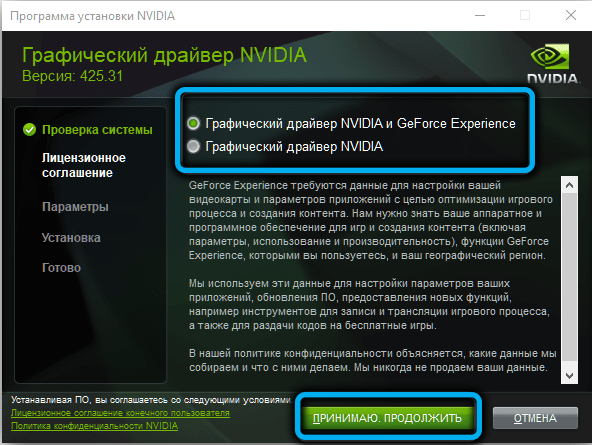
Провера РАМ-а
Ретко, али дешава се да је разлог за појаву грешке грешке у Вхеа_унцрецтАбле_ророр не ради у раду. За сваки случај, отворите системску јединицу претходно искључивањем рачунара из утичнице (ово је предуслов!) и покушајте да извучете меморијске даске да их испитате за присуство видљивих оштећења. Побрините се у њихово одсуство, обришите контакте меком, али не и грозном крпом навлажени у раствору медицинског алкохола (или обичног гумице) и поново уметните даске на место. Након тога, препоручљиво је тестирати меморију за грешке користећи Мемтест86 услужни програм. Ако постоје грешке, жице РАМ-а треба да буду замењене.
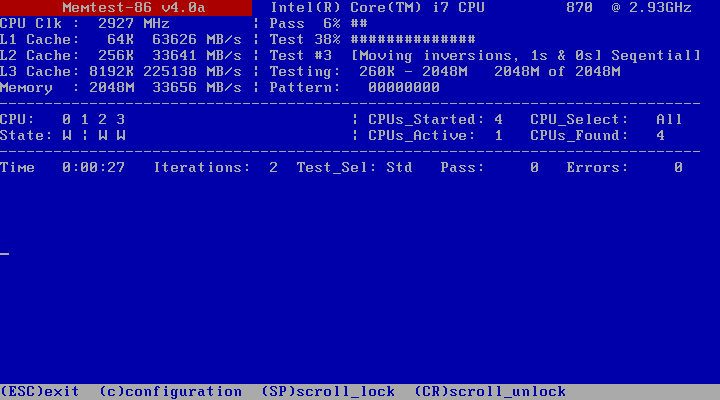
Провера тврдог диска
Строго говорећи, овај контролни пункт је морао да се извуче на првом месту, јер је диск "прскање" можда најчешћи узрок појаве проблема у рачунару. Тачно, грешке могу имати различите кодове, а не нужно иучкорективно_ророр. Размислите о томе како решити овај проблем у систему Виндовс 10/8. За то, оперативни систем има прилично ефикасан алат покренут у режиму командне линије. Знамо да многи не свиђају овај текст интерфејс, али добро је што се плаши неспремне кориснике. И у случају критичних ситуација попут нашег, желите или ако не желите, али ћете морати да га користите.
Дакле, кликните комбинацију Виндовс + Р и унесите ЦМД наредбу у поље за претрагу. Пре кликом тастера за унос, морате стегнути тастере "ЦТРЛ" и "Схифт" - ово ће покренути командни линију са правима администратора.
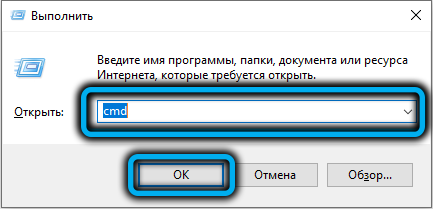
У прозору Терминал улазимо у ретку за задавање.ЕКСЕ / Онлине / ЦлеанУп-Имаге / РестореХеалтх, притисните Ентер. Почеће са услужним програмом, што ће проверити интегритет Виндовс слике и, ако се открије оштећења, обновиће је.
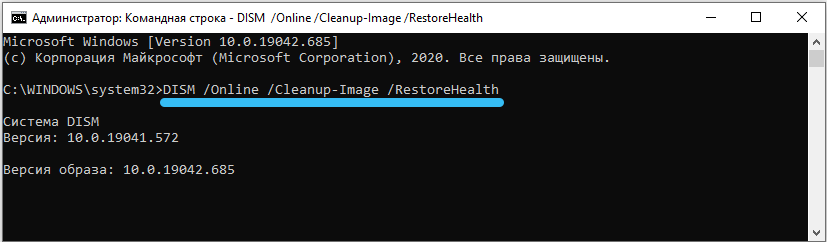
Када тим ради, покрените следећи, СФЦ / СЦАННОВ, такође довршавање уновчења у уводу. Овај систем за систем проверава интегритет важних системских датотека неопходних за нормално функционисање ОС-а. И она такође зна како да обнавља оштећене датотеке, извлачећи их из резервне копије.
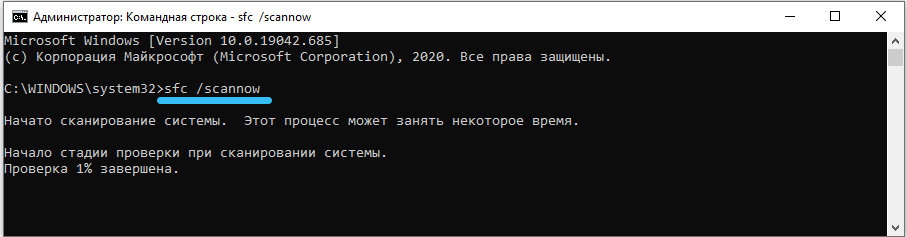
Последњи тим, који је у нашем случају најважније је, је ЦХКДСК Ц: / Ф / Р / Кс. Провериће тврд или ССД диск за секторе према доле. Ако их нађу, можете покушати да их искључите са промета користећи било који одговарајући програм, на пример, Вицториа ХДД. Али ако је број лоших сектора велико, онда ће ваш добни диск и даље бити "каприциозан", тако да је потребно хитно заменити.
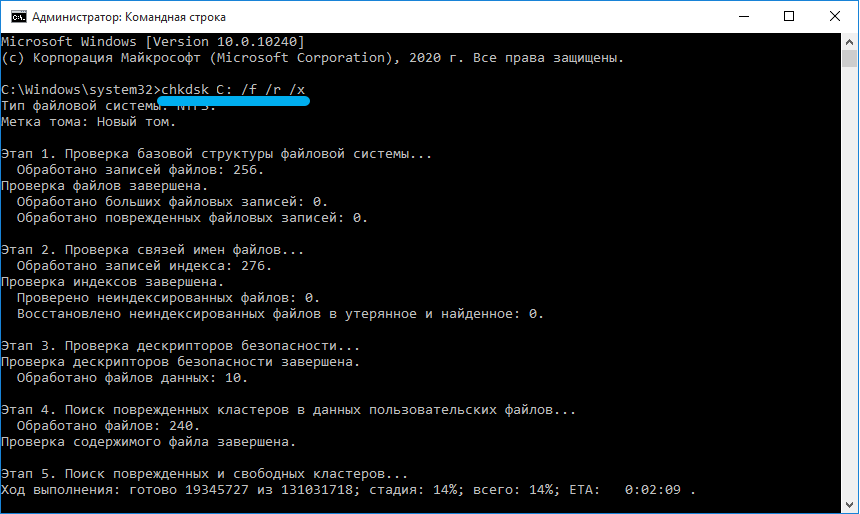
Убрзање опреме
Ако се плави екран смрти са грешком вхеа_унцорректабле_роррор појавио током игре, вероватноћа није искључена да се то догодило због убрзавања видео картице или процесора. Играчи користе такво убрзање прилично често, покушавајући да стисне максимум од рачунара.
Покушајте да вратите поставке у фабрику и погледајте да ли ће се након тога појавити грешка. Ако не, то значи да је то прецизно убрзање, и боље је да не прибегнете томе, већ да реши проблем недостатка перформанси на традиционалан начин - надоградња гвожђа.
Провери ажурирања
Виндовс 10/8/7 не односи се на беспрекорне оперативне системе. У Кодекцији овог ОС-а, грешке се редовно могу наћи да могу проузроковати грешке у случајности одређених фактора. Ове грешке су исправљене помоћу механизма за ажурирање, тако да морате покренути Виндовс Реатинг Центер и проверите да ли имате све у реду.
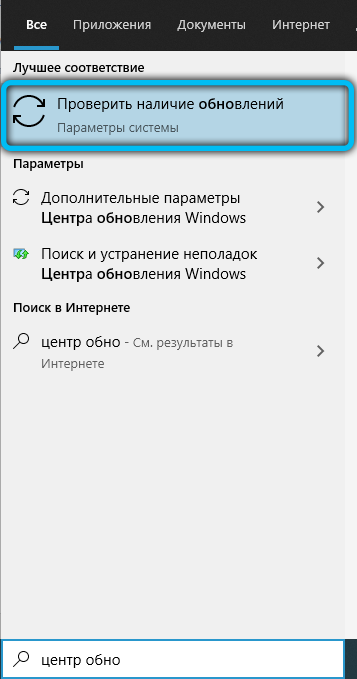
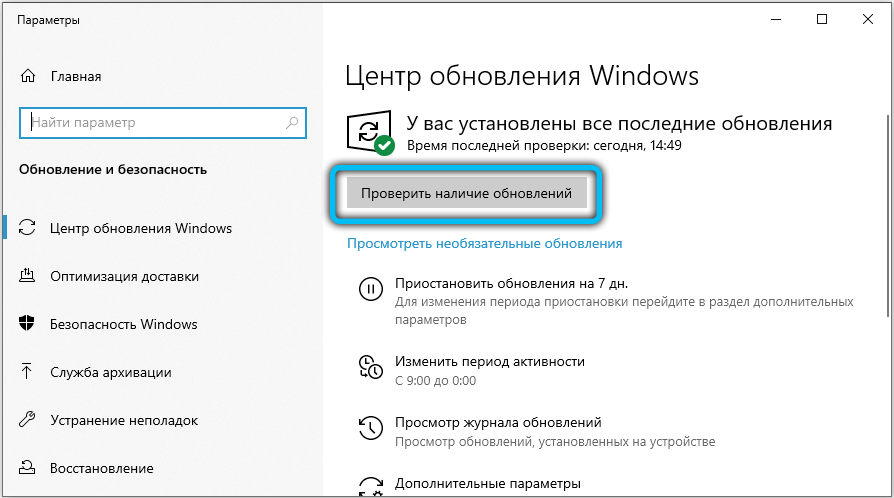
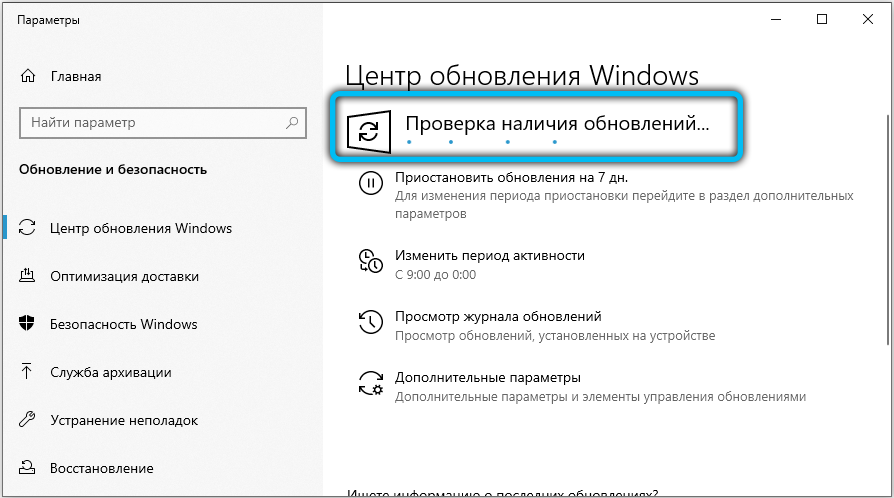
Ако, након што кликнете на "Проверите присуство ажурирања" дугме, испада да постоје важни не-инсталирани закрпама, инсталирајте их. Након поновног покретања рачунара, грешка се можда неће појавити више.
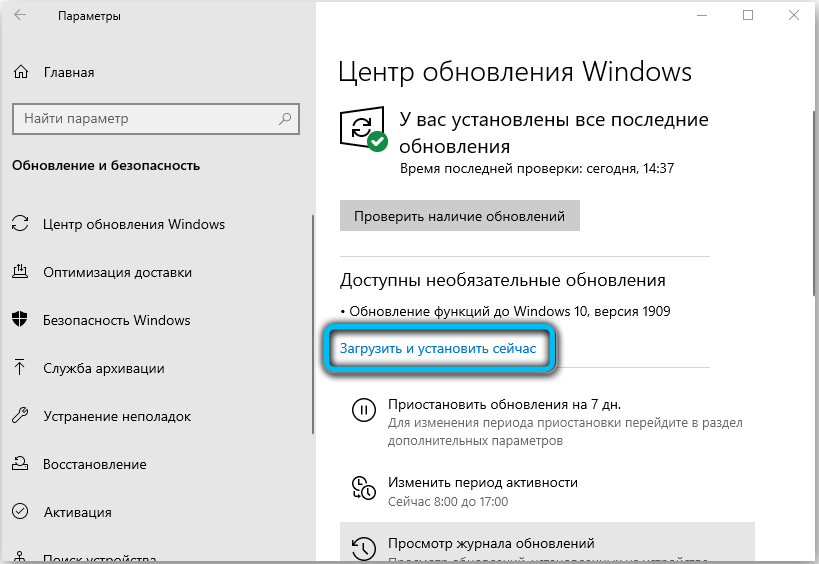
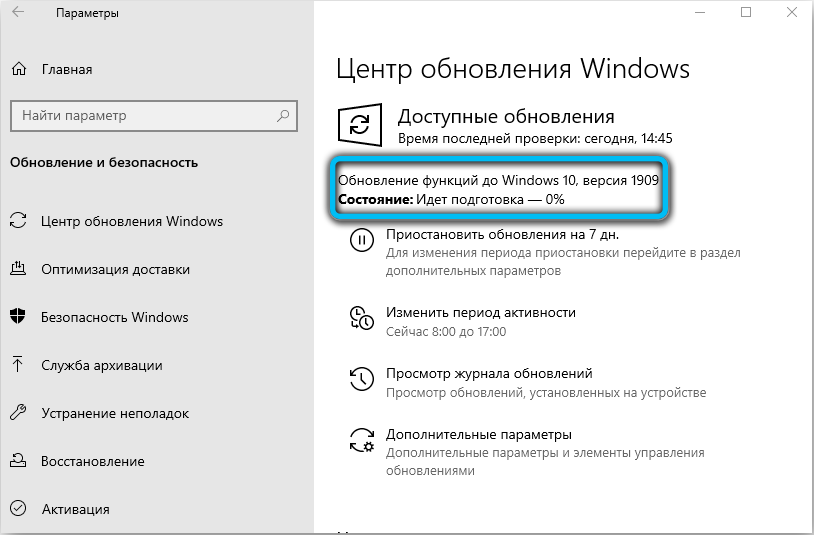
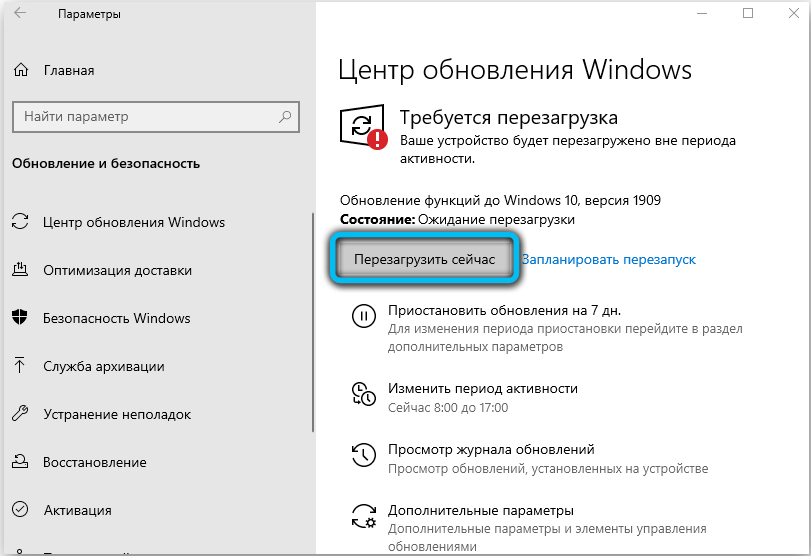
Ако то не помогне, док знате да недавно нисте инсталирали нову опрему, покушајте да вратите систем до датума када је рачунар нормално радио.
Ево још неколико савета који могу помоћи у исправци Виндовс Вхеа_УнГеррецтАбле_Еррор Грешка:
- Ако се овај проблем сваки пут појави сваки пут након што је Хард укључио рачунар (помоћу дугмета за напајање), али се не појављује након "меког" поновног покретања - искључите брзи почетак прозора;
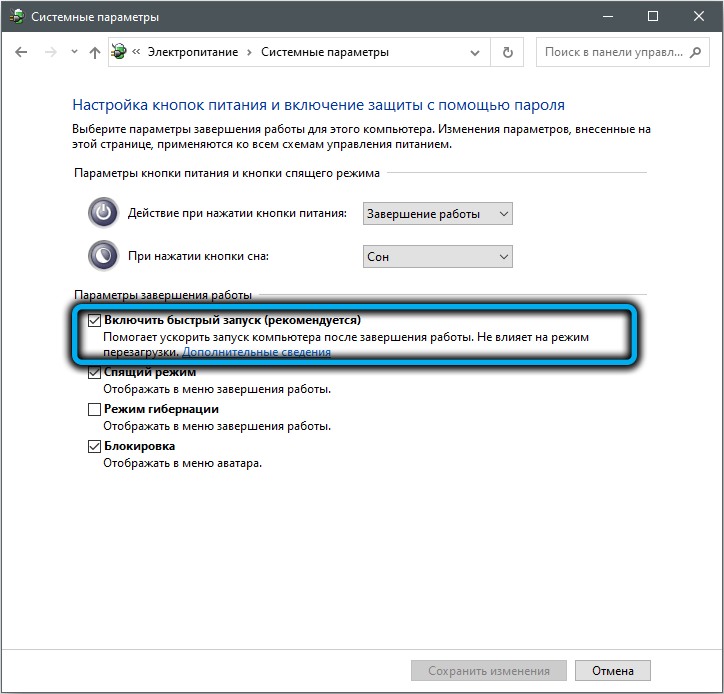
- Проверите доступност ажурирања за УЕФИ (БИОС) за ваш матични модел. Ако постоје ажурирања, инсталирајте их, али препоручује се извршавање овог поступка у сигурном режиму;
- Ако сте недавно инсталирали антивирусни софтвер на рачунар или програм за чишћење меморије, регистра и дискова, искључите их. Ако се плави екрани више не појављују - овде је разлог;
- Да бисте разјаснили дијагнозу, користите БлуесЦреенВиев услужни програм који ће показати која је компонента ОС-а или управљачког програма узрока грешке.
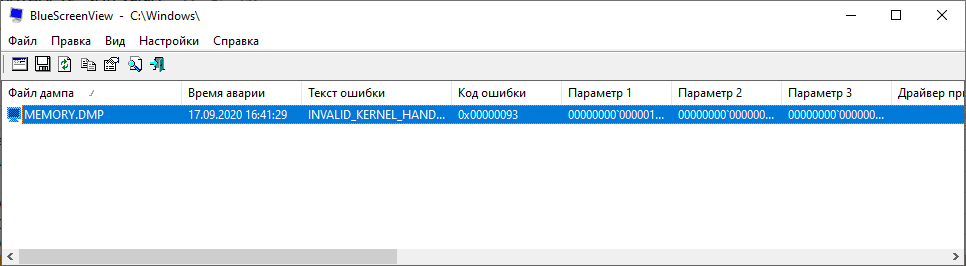
Наравно, једноставно не можемо физички да опишемо све могуће разлоге појаве овог проблема, али надамо се да ће бар једна од горе наведених метода решавања радити - вероватноћа да је то прилично висока.

